わたしはいつも思います。
新しいことを勉強をしようとネットを調べると、意欲をくじくような難しい書き方が多すぎると。
なに、回帰分析って?
回帰なんて日本語は使ってこなかったので、最初から『?』が続きます。
標本とか言われても、頭の中に浮かぶのは虫がピンで刺されてる絵だし、数式を出されてもサッパリわかりません。
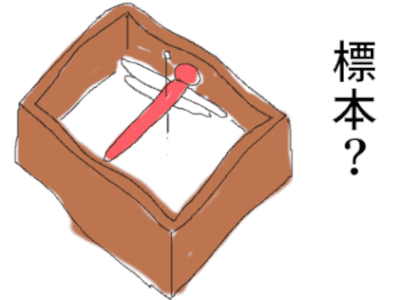
なのでこの記事では、数学の用語は一切出てこないので安心して下さい。
わたしは半年以上の無職期間の後に就職した会社で、初めてデータ分析の実務を見ました。
ですがデータの切り口が無意味に感じたので、独自にデータ分析のツールを作りました。
その結果、実績が上がって入社2年くらいで年収800万円になりました。(初任給は20万円台)
⇒ 経歴
データ分析が何か知りたいけど、忙しいという人向けに書いていきます。
データ分析って何?
データ分析は、難しいことではありません。
ただ難しくしないと商売にならないので、小難しく説明される事が多いだけです。
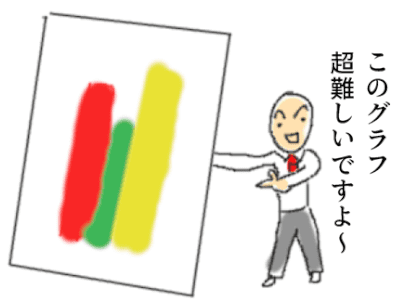
エクセルで二つのデータを比較すれば、それは既にデータ分析です。
勉強する時には、身近なデータを使うと理解がしやすいです。
わたしと皆さんが共通で見ているのが、このブログです。
なので、このブログのアクセスデータを使って説明します。
ある記事に、ネット検索からのユーザーが多く訪問していました。
ですが、その記事を読んだだけで立ち去ってしまう人の率が84%でした。(100人中84人が立ち去ってしまう)
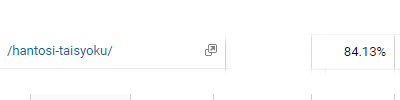
そこで記事を修正したところ、77%に改善しました。
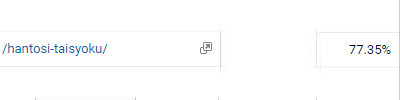
これがデータ分析です。
凄く簡単ではないですか?
このデータ分析を、後ほどエクセルで説明します。
身近なデータでやってみる
わたしは営業会社にいた時に、上司に『物件データをファイルにしてほしい』と命令されたのを拡大解釈し、勝手にデータベースを作りました。

その作業風景が社長に見られて
『外に出ない営業マン嫌いなんだよね』
と言われ、僻地に飛ばされたので辞めました。
ともあれ勉強用の現実感のないデータでやるより、実戦的なデータを使った方が飛躍的にスキルが身につきます。

例えばラーメン屋

データ分析の要点は数式をおぼえる事ではなく、目の前のデータからいかに分析をするのかという発想です。
例えばラーメン屋でデータ分析をしたいとなった時、
『男女や年齢の違いからデータ分析して、多い客層に合わせた戦略を・・・』
と夢が広がります。
ですが食券方式で男女の違いを取れるでしょうか?
恐らく取れないから、店員が目視で性別を見て記録するとかになりがちです。
ですがデータ分析は継続的に行わないと意味がないため、作業を複雑化してはいけません。
最終目標はデータ分析ではなく、分析結果から施策をして利益を上げることです。
頑張ってデータを作るのは誤りで、いかに楽にデータを作るのかを考えます。
わたしなら既存の食券機から取れるデータと、気象データだけで分析をします。
天気や気温と商品別の売上データを比較します。
そして寒い日に売れている商品の共通項を探し、もしチャーシューであったらそれを軸に冬のメニューを展開します。
それで成果が上がらなければ、また別の軸を探します。

必要なら環境を変える
データ分析は最初、現状の環境で出来る範囲で十分です。
もし転職したばかりの人が、いきなり環境を変えようとしたら反発を受けるでしょう。
わたしは一度、それで失敗しました。
まずは今の環境で実績を示す事です。
前述のラーメン屋の例で、データ分析をして成果があがった後で、やはりどうしても男女のデータが知りたいとします。
より成果を上げるためだと訴えて食券機を廃止して、店員に端末を持たせる方式に変えてもらいます。
データ分析の成果を知ってもらった後なら、環境を変える要望も通りやすいです。
NASAならデータ分析だけをやっていればいいかも知れませんが、一般の会社では成果を見せて、周囲を教育していく必要があります。
データ分析にエクセルを使ってみる
前述のブログのアクセスデータの分析を、エクセルでやってみましょう。
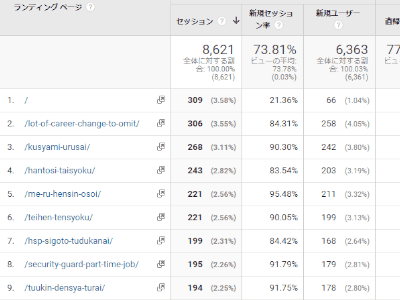
グーグルのアクセス解析を使うと、こんな風なデータを見る事ができます。
どのページがどれくらい読まれているのかや、何分くらい読まれているのかが表示されます。
グーグルのアクセス解析の場合は、データをエクセル形式で出してくれる機能があります。
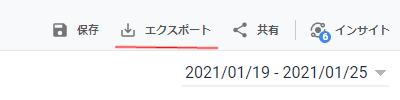
エクスポートというものが、それにあたります。
エクスポート機能がないサービスを使っている場合、ドラッグしてコピーして、エクセルに貼り付ける方法があります。
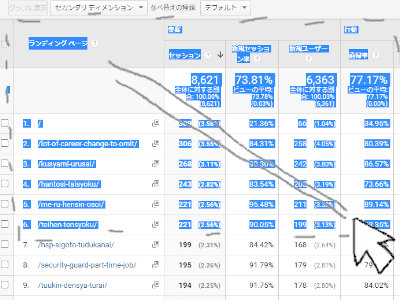
この方法はネットバンクからデータをコピーして、エクセルで処理する時にも使えます。
データ分析の勉強をしつつ、他の業務にも応用できるようにする事で経験値を上げていきます。

エクセルにデータを貼り付ける
アクセスデータは2020年11月と、2020年12月のデータを使いました。
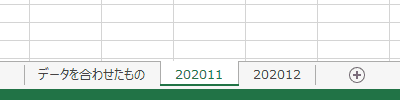
それぞれの月のシートを作り、そこにアクセス解析データを貼り付けます。
画面からドラッグしてコピーペーストすると、こんな風に崩れます。

しかし、このまま進めて大丈夫です。
『データを合わせたもの』
というシートに、ブログのページURLを軸にして、11月と12月のデータをエクセル関数で表示させます。
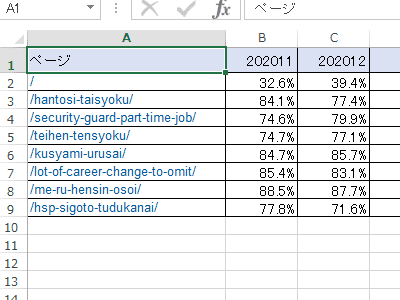
VLOOKUPというエクセル関数を使って、11月と12月のシートから値を引っ張ってきて、表示させています。
データを見て想像を膨らませる
各記事で12月に様々な施策をして、数字が変化したデータだと思ってください。
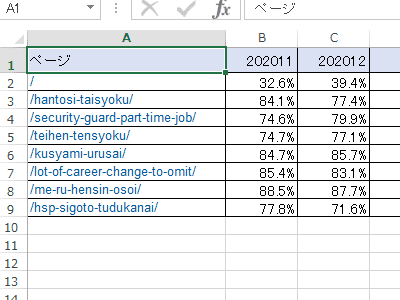
この表では、%の数字は小さい方が良い結果です。
数字が改善した記事でやった施策が効果的と仮定し、その施策を他の記事でも行います。
データはヒントをくれますが、ユーザーが記事のどこに反応したのかまでは教えてくれません。
そこから先はイメージを膨らませて仮説を立てて、検証する作業が必要です。

データと会話する
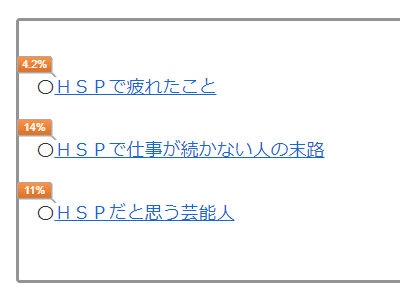
オレンジの%は記事の中に貼ったリンクが、どれくらいの率でクリックされたかをあらわしたものです。
%の数字が大きい方が良い結果です。
クリックされやすい場所のはずの一番上のリンクは4.2%で、二段目の方がそれより多い14%の人がクリックしています。
これによって、記事を読んでいるユーザーが何を求めているのかがわかります。
わたしのブログは商用ではないので、そこまで突き詰めてデータ分析はしていません。
ですがたまに読者の方が何を知りたいのかを調べるために、こういった数字を読みます。

グラフは使わない
グラフは絵として眺めるだけで終わってしまうので、わたしは使いません。
データのままの方がプログラム化しやすいし、蓄積する事もできます。
プレゼンの時にはアピールになると思いますが、自分のためにデータ分析をやる限りは不要に思います。
もっと簡単なデータ分析はないか?
ツイッターを使って、データ分析の感覚を掴む事ができます。
わたしはPCでツイッターをやっているので、PC版の画面で説明します。
ツイッターには自分のつぶやきが、どれくらいの人に見られたのかがわかる機能があります。
画面左側のメニューの下の方に、『もっと見る』というものがあります。
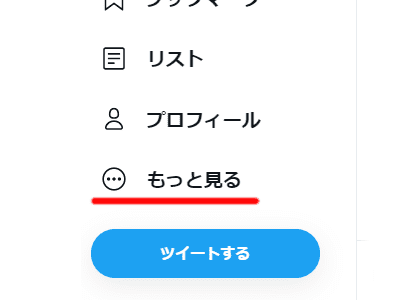
クリックすると、アナリティクスというものが出てきます。
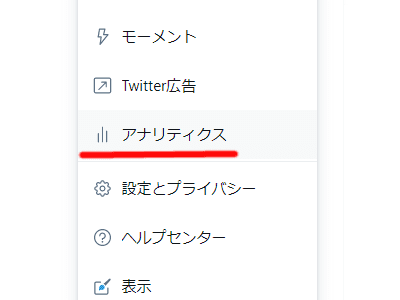
それをクリックするとアナリティクスの画面が表示されるので、画面上部を見ます。
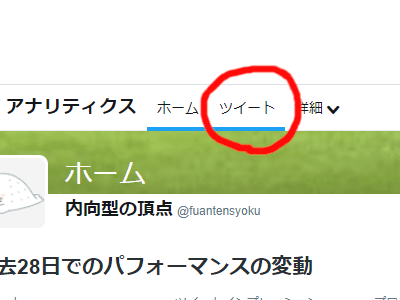
『ツイート』をクリックして表示された画面で、更に『ツイートと返信』をクリックします。
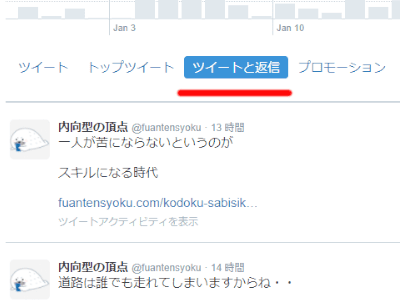
するとデータが一覧で表示されます。
表示される項目を説明します。
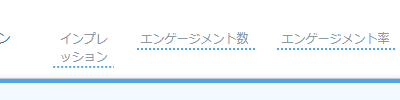
インプレッションは人の目に触れた回数
エンゲージメント数はツイートの中の絵が開かれたり、リンクがクリックされた数
エンゲージメント率は人目にふれた内、エンゲージメントされた率
こんな風に聞きなれない用語が出てきますが、これらを全て覚える必要はありません。
データ分析用に用意されているものには、不要なものがあったりするので、ムリに頭に入れる必要はありません。
詳細が見られる
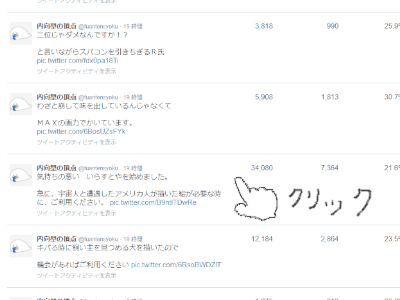
一覧で表示されたデータをクリックすると、そのツイートのエンゲージメント(閲覧者のアクション)の詳細がわかります。
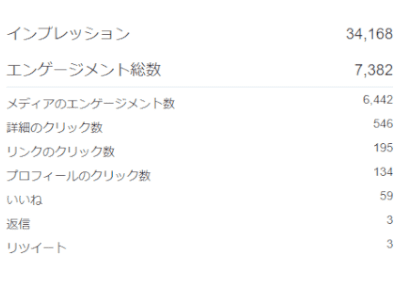
メディアのエンゲージメント数は、ツイートに載せた絵や動画がクリックされた回数です。
例えばクリックされた回数が多い絵を調べて共通項を見つければ、ウケる絵の描き方がわかります。
詳細のクリック数は、TL等で表示されたツイートがクリックされて大きく表示された回数です。
リンクのクリック数は、ツイート内のURLがクリックされた回数です。
プロフィールのクリック数は、ツイートで興味を持った閲覧者が、ツイート主のプロフィールをクリックした回数です。
いいねとかはご存知だと思うので省きます。
データを活用してみる
ツイッターのトレンドワードを組み込んだツイートをして、多くのインプレッション数を出してみてください。
トレンドワードの『話題のツイート』に上位表示されれば、多くのインプレッション数が期待できます。
しかし上位表示される仕組みはブラックボックスなので、データを見ながら施策を考えてください。
データを見る⇒上位表示の仮説を立てる⇒ツイートをして検証
この繰り返しが、データ分析の思考力を作っていきます。
データ分析に興味を持ったら
以上がデータ分析の説明です。
はじめはこんな認識で十分です。
分析をやっていく内に『こんなデータがあった方がいい』『分析のために使える数式はないか?』という欲が出てくるので、その段階で踏み込んだ勉強をすれば理解が早いです。
ちなみにこの記事に載せたエクセルの例は、わかりやすく説明するためのものです。
わたしはエクセルにシートを増やしていくのは、あまり好みではありません。
皆さんも、ご自身にあったやり方にアレンジしていってください。
より高度な分析や、毎日のデータ作りを楽にするなら、半自動化を考えてみてください。





